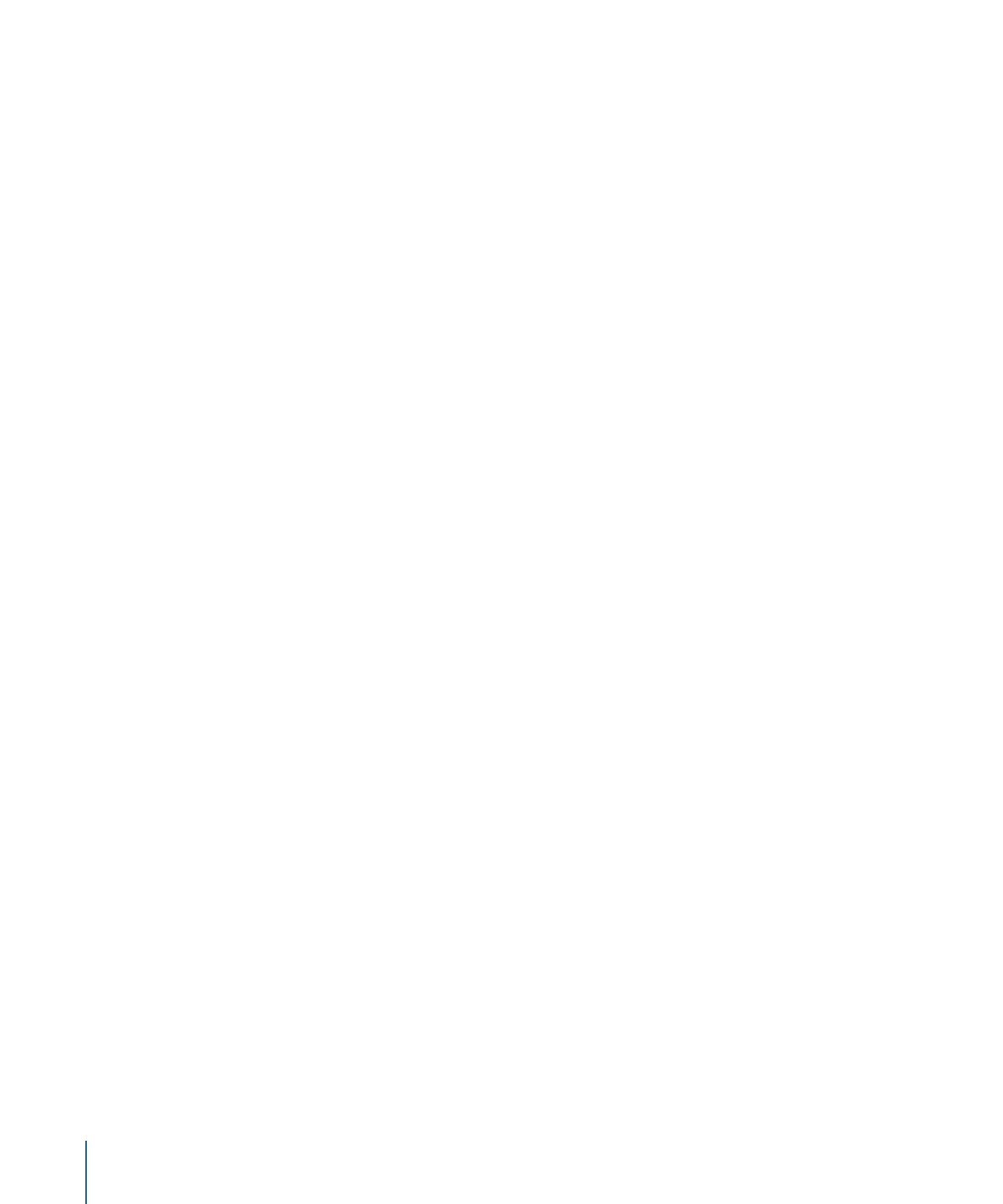
Erstellen von Vorlagen
Zusätzlich zur Verwendung und Anpassung der in Motion integrierten Vorlagen können
Sie auch neue Vorlagen erstellen. Vorlagendateien enthalten die gleichen Objekte wie
gewöhnliche Projektdateien. Dazu gehören z. B. Medienebenen, Textobjekte, Formen,
Generatoren, Verhalten und Filter in beliebiger Kombination.
Sie können eigene Vorlagen für häufig verwendete Einstellungen anlegen. Wenn Sie z.
B. Titel für eine Nachrichtensendung erstellen, können Sie Vorlagen für den Eingangstitel,
für Werbeeinblendungen (Interstitials), Bumper-Clips und andere sich wiederholende
Einstellungen generieren.
Vorlagen sind standardmäßige Motion-Projekte, die auf besondere Weise gesichert werden.
Motion-Projekt als eine Vorlage sichern
1
Wählen Sie „Ablage“ > „Vorlage veröffentlichen“.
Das Dialogfenster zum Sichern wird angezeigt.
2
Geben Sie einen Namen für die Vorlage ein und wählen Sie eine Kategorie aus dem
Einblendmenü „Kategorie“ aus.
Die Vorlage wird in der Projektübersicht in der zugewiesenen Kategorie angezeigt. Erstellen
Sie eine eigene Kategorie, indem Sie „Neue Kategorie“ aus dem Menü auswählen.
3
Wählen Sie „Neues Thema“ aus dem Einblendmenü „Thema“ aus, geben Sie einen
aussagekräftigen Namen in das Dialogfenster „Neues Thema“ ein und klicken Sie dann
auf „Erstellen“.
4
Soll das Vorlagenprojekt Medien in der Liste „Medien“ enthalten, die im Composite nicht
vorhanden sind, wählen Sie „Nicht benutzte Medien einschließen“.
5
Soll eine Vorschau der Vorlage in der Projektübersicht angezeigt werden, wählen Sie die
Option zum Sichern eines Vorschaufilms.
Hinweis: Wenn Sie die Vorlage zu einem Final Cut Pro-Projekt hinzufügen möchten,
markieren Sie das Feld „Als Final Cut-Generator veröffentlichen“. Weitere Informationen
finden Sie unter
Erstellen von Vorlagen für Final Cut Pro X
.
6
Klicken Sie auf „Veröffentlichen“.
Die Vorlage wird im Ordner „/Benutzer/Benutzername/Filme/Motion
Templates/Compositions“ auf Ihrem Computer gesichert.
Hinweis: Wenn Sie das Feld „Als Final Cut-Generator veröffentlichen“ markiert haben,
wird die Vorlage im Ordner „/Benutzer/Benutzername/Filme/Motion Templates/Generators
gesichert. Weitere Informationen finden Sie unter
Erstellen von Vorlagen für Final Cut
Pro X
.
292
Kapitel 6
Erstellen und Verwalten von Projekten